Referentenanmeldung – Referentenadresse
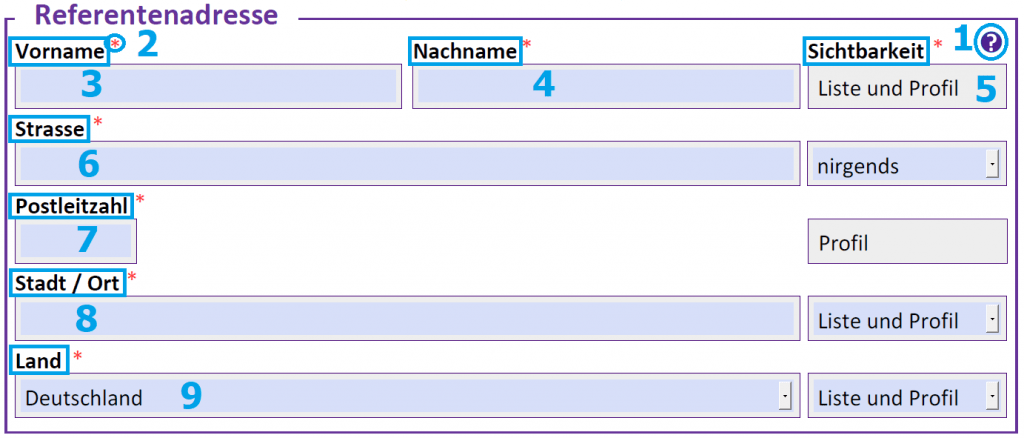
Die Elemente des Bereichs Referentenadresse:
| 1 – Ausfüllhilfe | Mit einem Klick auf das Fragezeichen wird diese Beschreibung geöffnet. |
| 2 – * Pflichtfeld | Alle mit diesem Symbol gekennzeichneten Felder sind Pflichtfelder. Dies kann zwar vom jeweiligen Programm, mit dem die Referentenanmeldung geöffnet wird, nicht geprüft werden, jedoch ist das Ausfüllen dieser Felder für die Anlage des Referenten im System unbedingt erforderlich. |
| 3 – Vorname | Hier ist der Vorname – oder sind die Vornamen – zu erfassen. |
| 4 – Nachname | Eingabe des Nachnamens |
Hinweis: Grundsätzlich verzichten wir auf die Erfassung der Titel. Sollte jemand dies trotzdem wünschen, dann ist folgende Vorgangsweise zu beachten:
Titel vorne: Eingabe des Titels VOR dem Vornamen (z.B. Dr. Vorname)
Titel hinten: Eingabe des Titels NACH dem Nachnamen (z.B. Nachname, MA)
Die Sortierung in der Auflistung erfolgt aufsteigend nach den Nachnamen. Somit wäre die Schreibweise “Dr. Nachname” eine Verfälschung, da dieser Name bei “D” aufscheinen würde.
| 5 – Sichtbarkeit | Hier wird angezeigt oder festgelegt, wo der entsprechende Eintrag veröffentlicht wird oder werden soll. Liste – Die Anzeige erscheint in der Auflistung der Referenten. Profil – Die Anzeige erfolgt im persönlichen Profil, das erscheint, wenn man auf das Bild oder den Namen klickt. Liste und Profil – Die Anzeige erfolgt in beiden vorher genannten Varianten. nirgends – Diese Daten werden nirgends veröffentlicht. Sie sind ausschließlich interne Informationen. Um die Auswahl anzuzeigen, ist der kleine Pfeil am rechten Rand dieses Feldes anzuklicken. Ist ein solcher nicht vorhanden, so bedeutet dies, dass hier keine Auswahl möglich ist. |
| 6 – Strasse | Eingabe der Strassenbezeichnung, der Hausnummer, des Stockwerkes, der Türnummer usw. |
| 7 – Postleitzahl | Eingabe der Postleitzahl der Stadt oder des Ortes |
| 8 – Stadt / Ort | Eingabe des Namens der Stadt oder des Ortes |
| 9 – Land | In diesem Feld erfolgt die Selektion des Landes. Zur Auswahl stehen derzeit: Deutschland, Österreich und Schweiz Sollte ein anderes Land gewünscht werden, so kann dies direkt in dem Feld eingegeben werden. Um die Auswahl anzuzeigen, ist der kleine Pfeil am rechten Rand dieses Feldes anzuklicken. |




















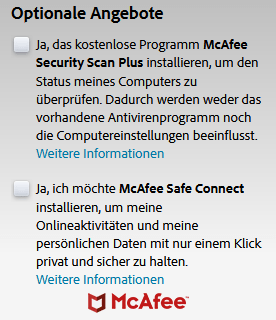
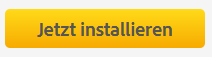 klicken.
klicken.
